MODE.MULT işlevi, finansal analistler için en önemli Excel işlevlerinin Excel İstatistiksel işlevler İşlevler Listesi altında kategorize edilmiştir. Bu hile sayfası, bir Excel analisti olarak bilinmesi kritik olan 100'lerce işlevi kapsar. Verilen sayıların bir listesi içinde dikey bir istatistiksel mod dizisi döndürecektir. İşlev MS Excel 2010'da tanıtıldı ve bu nedenle önceki sürümlerde mevcut değildir.
Bir finansal analist olarak Finansal Analist İş Tanımı Aşağıdaki finansal analist iş tanımı, bir banka, kurum veya şirketteki bir analist işi için işe alınması gereken tüm becerilerin, eğitimin ve deneyimin tipik bir örneğini verir. Finansal tahmin, raporlama ve operasyonel ölçüm takibi gerçekleştirin, finansal verileri analiz edin, finansal modeller oluşturun, MODE.MULT belirli bir veri setinde en sık görülen sayıları bulmaya yardımcı olduğu için finansal analizde kullanışlıdır.
Formül
= MODE.MULT ((sayı1, [sayı2],…)
MODE.MULT işlevi aşağıdaki bağımsız değişkenleri kullanır:
- Sayı1 (gerekli bağımsız değişken) - Bu, modu hesaplamak istediğimiz ilk sayıdır.
- Sayı2 (isteğe bağlı bağımsız değişken) - Modu hesaplamak istediğimiz 2 ile 254 arasındaki sayı bağımsız değişkenleri.
Virgülle ayrılmış argümanlar yerine tek bir dizi veya bir diziye başvuru kullanabiliriz. İşlevi bir dizi formülü olarak girmemiz gerekiyor.
Excel'de MODE.MULT İşlevi nasıl kullanılır?
MODE.MULT işlevinin kullanımlarını anlamak için birkaç örneği ele alalım:
örnek 1
Aşağıdaki verilerin bize verildiğini varsayalım:
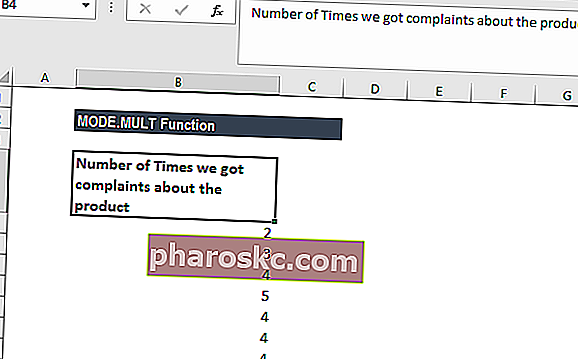
Kullanılacak formül:
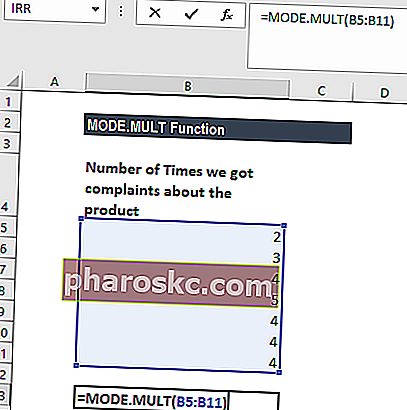
Aşağıdaki sonucu alıyoruz:
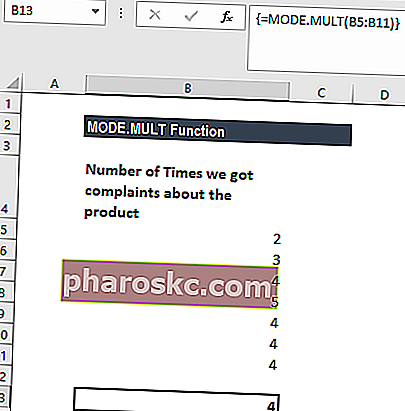
MODE.MULT işlevinin bir sonuç dizisi döndürdüğünü ve bir dizi formülü olarak girilmesi gerektiğini unutmayın. Formülü girmek için:
- Dikey bir hücre aralığı seçin.
- MODE.MULT işlevine girin.
- Ctrl + Shift + Enter ile onaylayın.
- Seçilen her hücrede, MODE.MULTI, varsa bir mod değeri döndürür.
Örnek 2
Aşağıdaki verilerin bize verildiğini varsayalım:

MODE.MULT işlevi sonuçları dikey bir dizide döndürür. Yatay bir dizi döndürmek için TRANSPOSE işlevini ekleyin. Kullanılacak formül:
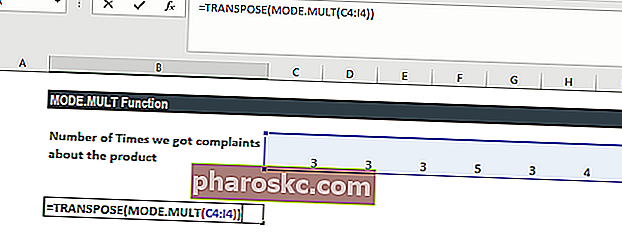
Aşağıdaki sonucu alıyoruz:
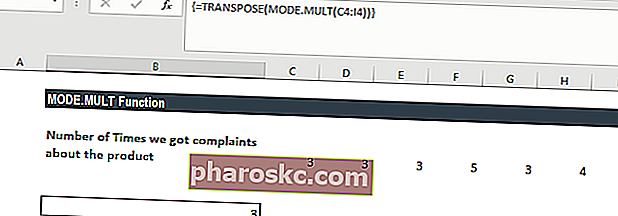
Örnek 3
MODE.MULT işlevinin güzelliği, sağlanan veri kümesinde mevcutsa birden çok mod döndürmesidir. MODE.MULT, MODE.SNGL'den farklıdır, çünkü birincisi tüm modların bir dizisini döndürürken, ikincisi en düşük modu döndürür.
Aşağıdaki verilerin bize verildiğini varsayalım:
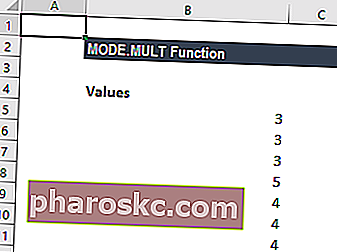
Veri setinde çoklu modları bulabiliriz. Burada, MODE.MULT işlevi iki değeri içeren dikey bir dizi döndürecektir. Dikey hücre aralığına (D5-D6) dizi formülü olarak girilmelidir.
D5 ve D6 hücrelerinde kullanılacak formül:
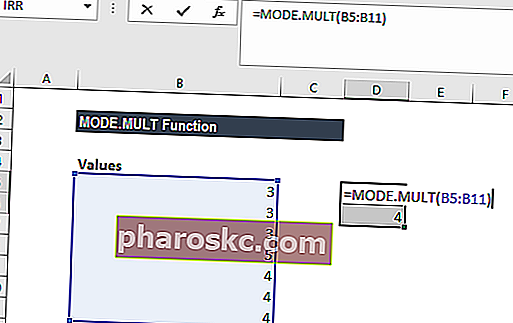
Formülü girerken her iki hücreyi de seçmeyi unutmayın. Aksi takdirde doğru sonuçlar alamayız.
Aşağıdaki sonucu alıyoruz:
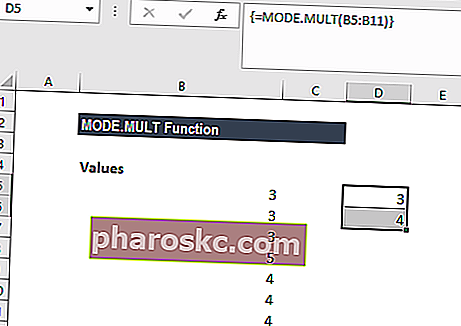
MODE.MULT İşlevi hakkında birkaç not
- # YOK! error - Sağlanan değerlerde yineleme olmadığında oluşur.
- # DEĞER! Hata - İşleve sağlanan değer sayısal olmadığında oluşur.
- Bağımsız değişkenler sayılar veya adlar, diziler veya sayı içeren başvurular olabilir.
- Bir dizi veya başvuru bağımsız değişkeni metin, mantıksal değerler veya boş hücreler içeriyorsa, değerler göz ardı edilir. Ancak sıfır değerine sahip hücreler dahil edilir.
- Hata değerleri olan bağımsız değişkenler veya sayılara çevrilemeyen metinler hatalara neden olur.
- Veri kümesi iki mod içeriyorsa, MODE.MULT işlevi iki değeri içeren dikey bir dizi döndürür. Dikey hücre aralığına dizi formülü olarak girilmelidir.
Örnek Excel dosyasını indirmek için burayı tıklayın
Ek kaynaklar
Finans'ın önemli Excel işlevleriyle ilgili kılavuzunu okuduğunuz için teşekkür ederiz! Bu işlevleri öğrenmek ve ustalaşmak için zaman ayırarak, finansal analizinizi önemli ölçüde hızlandıracaksınız. Daha fazla bilgi edinmek için şu ek Finans kaynaklarına göz atın:
- Finans için Excel İşlevleri Finans için Excel Bu Finans için Excel kılavuzu, Excel'de harika bir finansal analist olmak için bilmeniz gereken en iyi 10 formülü ve işlevi öğretecektir. Bu kılavuzda örnekler, ekran görüntüleri ve adım adım talimatlar bulunmaktadır. Sonunda, eğitimde kapsanan tüm finans işlevlerini içeren ücretsiz Excel şablonunu indirin
- Gelişmiş Excel Formülleri Kursu
- Bilmeniz Gereken Gelişmiş Excel Formülleri Bilmeniz Gereken Gelişmiş Excel Formülleri Bu gelişmiş Excel formüllerini bilmek çok önemlidir ve finansal analiz becerilerinizi bir sonraki seviyeye taşır. Bilmeniz gereken gelişmiş Excel işlevleri. Her birinci sınıf finansal analistin düzenli olarak kullandığı en iyi 10 Excel formülünü öğrenin. Bu beceriler, herhangi bir kariyerde elektronik tablo çalışmanızı geliştirecek
- PC ve Mac için Excel Kısayolları Excel Kısayolları PC Mac Excel Kısayolları - PC ve Mac kullanıcıları, finans, muhasebe meslekleri için en önemli ve yaygın MS Excel kısayollarının listesi. Klavye kısayolları modelleme becerilerinizi hızlandırır ve zamandan tasarruf sağlar. Düzenleme, biçimlendirme, gezinme, şerit, özel yapıştırma, veri işleme, formül ve hücre düzenleme ve diğer kısayolları öğrenin
